協調流程設計介面
協調流程設計介面是一套可以用來建立 BizTalk 協調流程的視覺化設計工具,也是協調流程設計師的中央元件。 它是一張畫布,可以讓您從工具箱拖曳圖形到上面,然後再設定圖形。 這個設計介面是 Visual Studio 編輯器視窗,所以會佔用其他 Visual Studio 編輯器視窗所使用的主視窗區域。
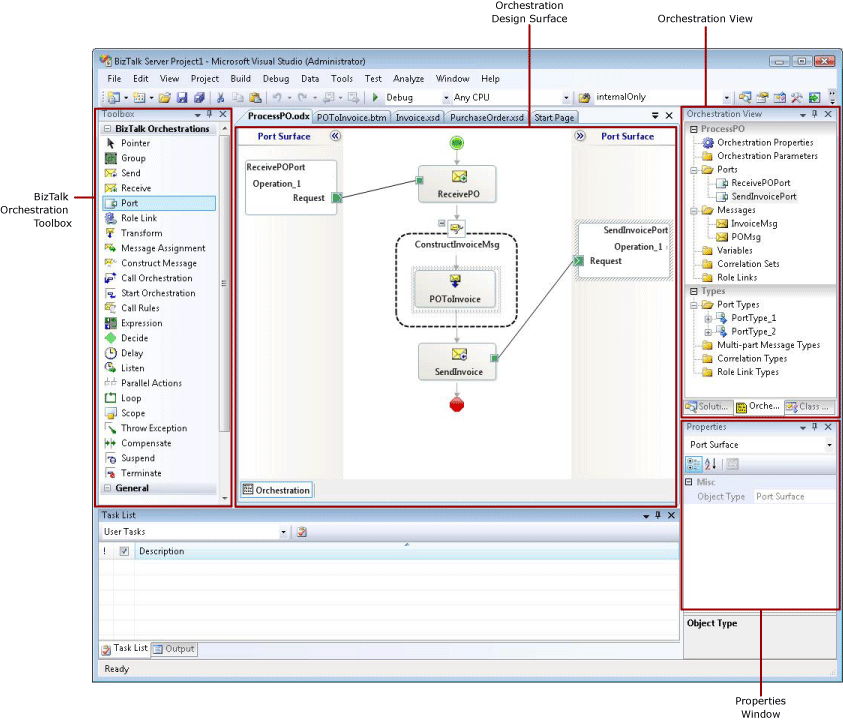
協調流程設計介面
協調流程的名稱會顯示在 [協調流程設計介面] 視窗最上方的索引標籤上,以及 Visual Studio 視窗的標題列上。
設計介面本身分成三個區域:進程區域和兩個埠介面。 中央的「處理區域」包含會描述協調流程之實際處理流程的圖形。 它是由埠介面在兩端的側邊,它只包含與進程區域中的 傳送 和 接收 圖形互動的埠和角色連結圖形。
流程區域
「處理區域」是協調流程設計師之協調流程設計介面的主要部分,永遠位於協調流程設計介面的水平置中位置。
「處理區域」的兩邊都是「連接埠介面」。 Begin圖形會放在設計介面的頂端,協調流程會在您新增圖形時向下成長。
連接埠介面
協調流程設計介面中會顯示兩個「連接埠介面」,分別位於「處理區域」兩側。 埠介面可以包含兩種圖形: 埠 和 角色連結。 這些圖形會與處理區域中的 傳送 和 接收 圖形互動。
不論您將使用哪個「連接埠介面」來處理圖形,都不會造成任何差異,圖形在左右「連接埠介面」上的功能都一樣。 有了這個可以放置新連接埠的「連接埠介面」,您就可以建立交叉接點較少且更容易管理的協調流程。
這兩個「連接埠介面」都可以摺疊或展開,方法是按兩下介面或是按一下雙箭頭圖示。
重要
在許多協調流程設計師工作中,您都必須選取各種不同的項目,例如結構描述或協調流程。 如果這些項目不在目前的專案中,請務必記得在您的專案中加入組件的參考,且參考的組件必須包含您想要選取的項目。 若要這樣做,請以滑鼠右鍵按一下專案,然後選取 [ 新增參考]。
支援縮放
BizTalk Server可讓您放大或縮小協調流程設計工具介面。 如果要使用縮放支援,請完成下列其中一個步驟:
以滑鼠右鍵按一下 [協調流程設計工具] 介面,然後按一下 [ 縮放 ] 功能表選項。 接著,您可以選取想要套用的縮放比例。
使用 CTRL + LBHEEL 組合來放大或縮小。按住 CTRL 按鈕,同時向上或向下旋轉滑鼠滾輪。 使用 CTRL+滑鼠滾輪上移的組合可將介面縮小,CTRL+滑鼠滾輪下移的組合則可將介面放大。